Допоможіть розробці сайту, ділитися статтею з друзями!
 Неможливість відкриття необхідної сторінки в інтернеті - одна з часто зустрічаються проблем. При цьому в адресному рядку назву задано вірно. Виникає резонне питання про те, чому не відкривається сайт, який так необхідний. Причин такої проблеми може бути багато, починаючи від візуальних дефектів і закінчуючи внутрішніми програмними збоями.
Неможливість відкриття необхідної сторінки в інтернеті - одна з часто зустрічаються проблем. При цьому в адресному рядку назву задано вірно. Виникає резонне питання про те, чому не відкривається сайт, який так необхідний. Причин такої проблеми може бути багато, починаючи від візуальних дефектів і закінчуючи внутрішніми програмними збоями.
зміст
- 1 Перевірка простих налаштувань
- 1.1 Робота інтернету
- 1.2 Віруси і захист комп'ютера
- 1.3 Робота браузера
- 2 Діагностика складних налаштувань
- 2.1 Файл Hosts
- 2.2 Діяльність протоколу TCP / IP
- 2.3 Проблема з DNS-сервером
- 2.4 Виправлення реєстру
- 2.5 «Проксі» браузерів
Перевірка простих налаштувань
Існують елементарні причини, які можна виправити, не вдаючись до глибокої налагодження. Ці показники ґрунтуються на багатьох факторах, але перш ніж їх розглядати, слід уважно прочитати те, що написано на відкритій сторінці. У деяких випадках сам провайдер інтернету може заборонити перехід на сайт. Приводом для цього може послужити відсутність сертифіката або підписи домену.
Робота інтернету
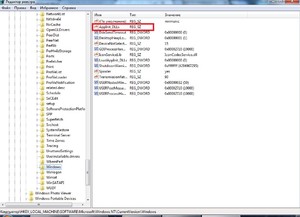 Основною причиною того, що заданий адресу перестав відкриватися, може бути відсутність інтернету. Проводять діагностику шляхом перевірки підключення мережевого кабелю до ноутбука або комп'ютера. При налаштованої бездротової мережі перевіряють покриття Wi - Fi і вибирають кращу мережу.
Основною причиною того, що заданий адресу перестав відкриватися, може бути відсутність інтернету. Проводять діагностику шляхом перевірки підключення мережевого кабелю до ноутбука або комп'ютера. При налаштованої бездротової мережі перевіряють покриття Wi - Fi і вибирають кращу мережу.
Приводом обмеження подачі інтернету на пристрій може служити маршрутизатор або постачальник послуг зв'язку. Для перевірки роутера слід переглянути всі мережеві кабелю, що ведуть до роутера, після чого перевантажити девайс.
Ще одним методом контролю може бути відкриття онлайн-програми, наприклад, скайпу. Якщо значок на панелі зеленого кольору, то подача інтернету є, і проблема полягає в іншому.
Віруси і захист комп'ютера
Навіть сама «розумна» машина останньої моделі з новітньою системою не застрахована від ураження шкідливими програмами. Вони потрапляють в комп'ютер різними способами, і ось деякі з них:
- Установка неліцензійного або сумнівного софта.
- Підключення до лептопу по USB неперевірених флешок або смартфонів.
- З'єднання з незнайомою мережею Wi - Fi.
- Скачування неперевірених файлів або розширень в браузер.
- Звернення до незнайомих джерел в мережі.
 Потрапляючи в пристрій, шкідливі програми можуть негативно вплинути на роботу додатків і системи в цілому. Опинившись в браузері, вони змінюють розширення, перенаправляючи на фішингових сайтів шахраїв.
Потрапляючи в пристрій, шкідливі програми можуть негативно вплинути на роботу додатків і системи в цілому. Опинившись в браузері, вони змінюють розширення, перенаправляючи на фішингових сайтів шахраїв.
Побачити це можливо, якщо в адресному рядку висвітилося інша назва або схоже з тим, що повинно бути. При виниклої проблеми необхідно встановити на комп'ютер антивірус і просканувати всі диски з глибокої перевіркою. Якщо програма виявила підозрілі файли, їх негайно слід видалити.
Кожна система на пристрої має власний захист від шкідливих програм, звану файерволом або брандмауером. Нерідко такий мережевий екран вносить в список неугодні і навіть нешкідливі сайти.
Якщо небезпечного софта не виявлено, але все одно деякі сайти не відкриваються в браузері, то в цьому випадку допоможе відключення захисника Windows і антивіруса. Але необхідно враховувати, що пристрою може загрожувати небезпека за рахунок онлайн-переходів в браузері.
Робота браузера
Факторами того, чому не відкриваються деякі сайти в браузері, служать його несправності. Вони можуть виникнути з наступних причин:
- У браузері варто захист від несертифікованих сайтів або без підпису.
- Значок збереженої сторінки застарів, і посилання недоступна.
- Встановлено шкідливі розширення.
- Сайт не функціонує через технічні причини.
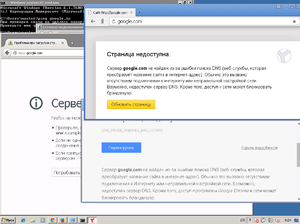 Для вирішення питання з браузером необхідно спробувати ввести посилання в ручному режимі. Якщо проблема залишилася, то потрібно видалити всі застарілі раніше розширення і очистити кеш. Перед цією процедурою зберегти всі закладки через поштовий акаунт або в файл.
Для вирішення питання з браузером необхідно спробувати ввести посилання в ручному режимі. Якщо проблема залишилася, то потрібно видалити всі застарілі раніше розширення і очистити кеш. Перед цією процедурою зберегти всі закладки через поштовий акаунт або в файл.
Кожен оглядач володіє власними налаштуваннями і захистом від шкідливих сайтів. При невдалому відображенні сторінки потрібно відкрити її в іншому браузері або на смартфоні. Якщо при цих маніпуляціях все відображається, то справа в самому браузері, в якому необхідно розібратися з настройками.
Діагностика складних налаштувань
Системна налагодження файлів нескладна, досить слідувати інструкції. Деякі конфігурації, що відповідають за відкриття потрібного сайту, заховані, але при ряді маніпуляцій їх можливо дістати і відредагувати для досягнення результату.
файл Hosts
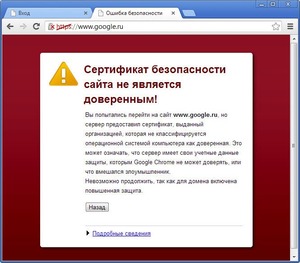 При відвідуванні інтернет-сторінок на комп'ютері вся інформація про стан пошуку і історія збережені в одному текстовому документі «Hosts». У ньому часто прописуються віруси, які замінять необхідні для роботи в інтернеті записи.
При відвідуванні інтернет-сторінок на комп'ютері вся інформація про стан пошуку і історія збережені в одному текстовому документі «Hosts». У ньому часто прописуються віруси, які замінять необхідні для роботи в інтернеті записи.
За замовчуванням файл знаходиться за адресою: для Windows 7, 8, 10 C: \ Windows \ System 32 \ Drivers \ etc \ hosts відкривають його за допомогою програми «Блокнот». Якщо операційна система встановлена на іншому диску, то досить змінити першу букву. Якщо не вдасться знайти вручну, то можна скористатися пошуком, задавши в рядку «etc». Це папка, в якій знаходиться файл.
Відкривши документ, слід переглянути нижню рядок і видалити підозрілі записи, після чого зафіксувати виправлення, натиснувши на вкладку «Файл» і вибравши опцію «зберегти».
Бувають ситуації, коли «Hosts» неможливо відредагувати. Тоді зустрічаються такі проблеми:
- В папці 2 документа. В цьому випадку необхідно знайти оригінальний файл і змінити його. Підставний вірус змінює розширення на «тхт», справжній такого не має.
- Відсутність файлу за вказаною адресою. Значить, вірус замаскував документ, і немає можливості його виявити звичайним способом.
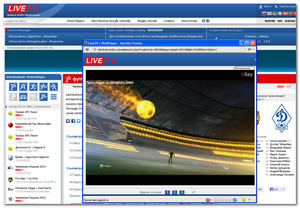 Побачити документ можна, пройшовши в «Властивості» папки, клікнувши опцію «Сервіс» у вкладці і вибравши вид папок. Зняти прапорець з характеристики «Показувати приховані файли і папки», потім підтвердити дії кнопкою «ок», зберігши результат. Після цих маніпуляцій файл повинен відобразитися, і його можливо відредагувати.
Побачити документ можна, пройшовши в «Властивості» папки, клікнувши опцію «Сервіс» у вкладці і вибравши вид папок. Зняти прапорець з характеристики «Показувати приховані файли і папки», потім підтвердити дії кнопкою «ок», зберігши результат. Після цих маніпуляцій файл повинен відобразитися, і його можливо відредагувати.
Якщо після цих дій користувач не може відкрити сайт, то існує більш глибокий метод розкодування файлу, який здійснюється через командний рядок. При натисканні «Win + R» видається опція «Виконати», в яку необхідно вбити «cmd». У вікні, що з'явилося набрати «route - f», після чого перезапустити пристрій, і сайт повинен завантажитися.
Діяльність протоколу TCP / IP
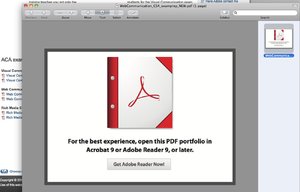 Місце, де зберігаються і налаштовуються IP - адреси, називається протоколом TCP / IP, він безпосередньо пов'язаний з мережею. Неправильну роботу протоколу можуть спровокувати віруси або шкідливі програми, внісши зміни. Тому слід перевірити і цю опцію в такий спосіб:
Місце, де зберігаються і налаштовуються IP - адреси, називається протоколом TCP / IP, він безпосередньо пов'язаний з мережею. Неправильну роботу протоколу можуть спровокувати віруси або шкідливі програми, внісши зміни. Тому слід перевірити і цю опцію в такий спосіб:
Відкрити папку «Мережеві підключення», навести курсор на обраний для редагування значок чинного прийому. Клацнувши кнопкою, відкривають праве меню і натискають на вкладку «Властивості».
Для опції «Мережі» в заголовку «Компоненти» встановити прапорець біля протоколу інтернету з версією 4 або 6. Якщо змінений IP адреса, то необхідно налаштувати і його для протоколу I Р v 4. Дії полягають в наступному:
- У вікні протоколу TCP / IP поставити прапорець про те, що налаштування і видача IP - компонентів відбувається автоматично. Те ж саме зробити з DNS сервером нижче, зберігши внесені зміни.
- У вкладці «Додатково» розташовані параметри IP, де слід за будь-яких характеристик поставити галочку на «автоматичне отримання». У полях «IP адреса» і «Маска підмережі» ввести значення адреси пристрою.
При зміні IP адреси для команди призначення протоколу I Р v 6 слід виконати одну з дій:
- Відзначити всі параметри на «автоматичне отримання налаштувань» від постачальника послуг в протоколі DHCP. Зберегти отриманий результат, клікнувши клавішу «Ок» на моніторі.
- Призначити IP в полях IPv 6-адреса, куди необхідно вписати цифри префікса підмережі і основний шлюз з параметрами адреси пристрою. Зафіксувавши дії натисненням «Ок».
Проблема з DNS-сервером
У багатьох випадках провайдери інтернету DNS передають автоматично. Але найчастіше при введеному адресі сторінки не відкриваються. Для того щоб задати вірні параметри і статистичний адреса DNS, можна зробити наступні дії, які розраховані для Windows:
- На панелі вибрати значок «Підключення до інтернету», перейти в «Управління мережами і загальним доступом» або «Підключення по локальній мережі» для Windows 10 «Ethernet». Знайти графу «Зміна параметрів адаптера», натиснути на значок, вибравши «Властивості».
- При Wi - Fi з'єднання звернутися до вкладки «Бездротове мережеве з'єднання». Далі розглядається пункт «Протокол інтернету версії 4 (TCP / IPv 4)», де необхідно перейти в «Властивості». Встановити прапорець біля графи «Використовувати наступні адреси DNS-серверів» і вбити цифри: 8.8.8.8, 8.8.4.4.После чого зафіксувати зміни.
Таким же чином можливо відредагувати DNS, змінивши IP адреси в налаштуваннях роутера або мобільних пристроїв.
виправлення реєстру
 Функціонал бази налаштувань і створених профілів, акаунтів, збережених паролів, взаємодія з встановленими програма і є реєстр. Його очищення видалить непотрібний спам, зайві ярлики, сліди віддалених програм і т. Д. Але на тому ж рівні в сховище можуть перебувати шкідливі файли. Позбутися від непотрібного сміття можна двома способами:
Функціонал бази налаштувань і створених профілів, акаунтів, збережених паролів, взаємодія з встановленими програма і є реєстр. Його очищення видалить непотрібний спам, зайві ярлики, сліди віддалених програм і т. Д. Але на тому ж рівні в сховище можуть перебувати шкідливі файли. Позбутися від непотрібного сміття можна двома способами:
Задіяними клавішами Win + R викликається рядок «Виконати» для Windows 7 і 8, а в 10 версії вона називається «Знайти». У неї вбивається слово «regedit» і здійснюється пошук цієї папки. Після чого клацають на знайдений файл.
У вікні, необхідно знайти вкладку з назвою HKEY _ LOCAL _ MACHINE, відкриваючи її в ієрархічній послідовності. Знайти SOFTWARE \ Microsoft \ Windows NT \ CurrentVersion \ Windows, а в заключному розділі клікнути на Applnit _ DLLs. Цей том не має параметрів. Якщо при його відкритті помічений інший текст або побічні характеристики, їх варто видалити і зберегти зміни.
Альтернативним і менш клопіткою способом можна назвати очищення реєстру за допомогою програм. Одна з найпоширеніших - «CCleaner, вона оптимізує роботу системи, видаляючи сміття. Встановити додаток і виправити проблему реально лише кількома натисканнями. Після установки і запуску утиліти необхідно перейти у вкладку «Реєстр», поставити галочку напроти всі можливі проблеми і запустити аналіз. Після виявлення ускладнень програма попросить їх виправити, що і необхідно зробити.
«Проксі» браузерів
Шкідливі файли, що знаходяться на пристрої, можуть змінювати налаштування «Проксі» і параметри сервера. Усунути проблему можна за допомогою перенастроювання утиліти. Як це зробити, слід розібрати на прикладі популярного браузера Яндекс:
- Запускають оглядач клавішами «Alt + P», після завантаження слід увійти в «Налаштування», які знаходяться в меню справа.
- Прокручуючи параметри, в самому низу відкрити графу «Додаткові настройки», знайти кнопку «Змінити налаштування проксі-сервера».
- Якщо значення задані вручну, і користувач це не робив, то тут попрацювала шкідлива програма. В такому випадку слід розставити галочки, напроти пункту «Автоматичне отримання параметрів».
- Наступним кроком перевіряють комп'ютер на наявність вірусів, скануючи систему. Очищають історію оглядача і кеш, звільняючи його від сміття. Для кращої роботи браузера слід його видалити і поставити заново, після чого перезавантажити пристрій.
У всіх відомих браузерах система настройки «Проксі» ідентична. Після перевірки всіх цих параметрів питання про те, чому браузер не відкриває деякі сайти, відпаде, і проблема буде вирішена.